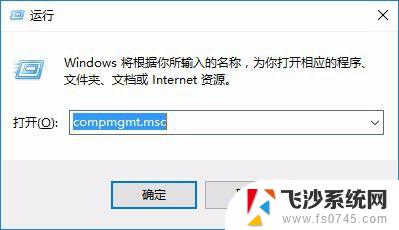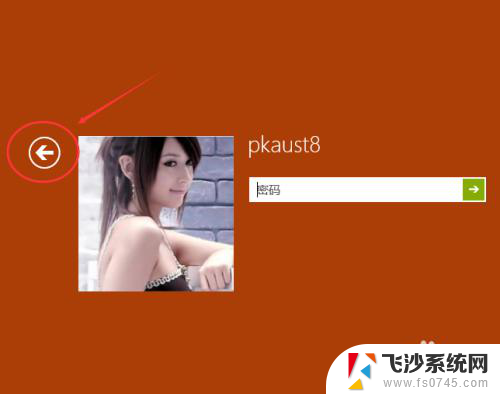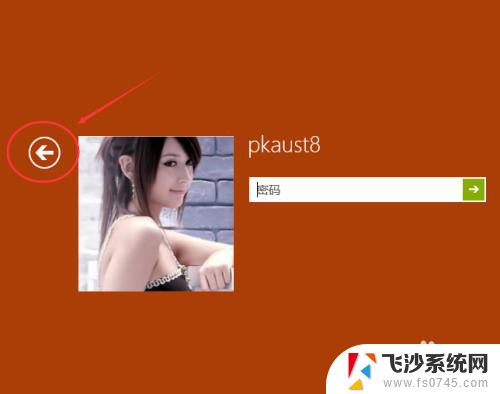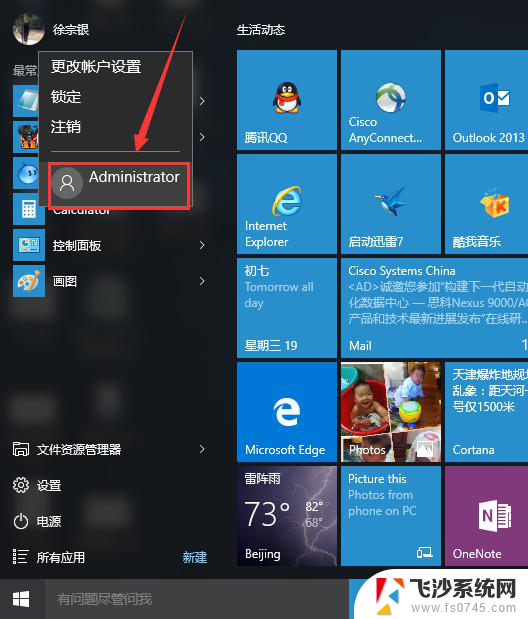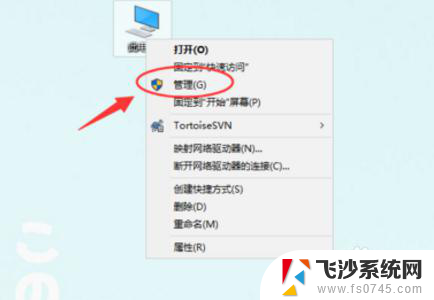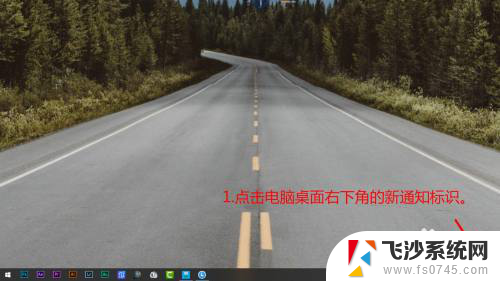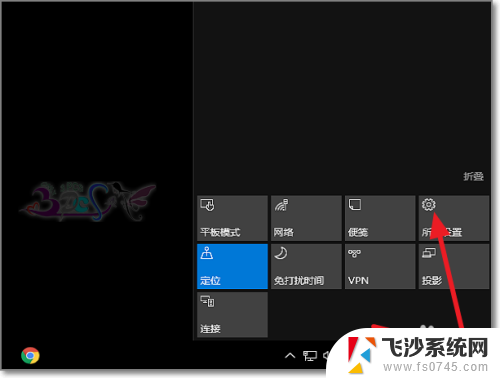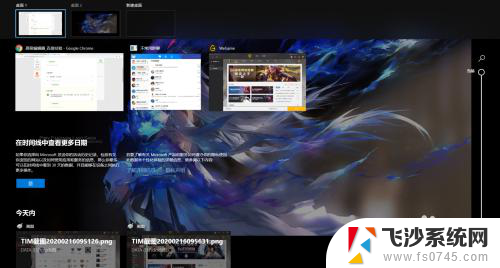如何切换windows账户 Win10如何在登录界面切换用户
更新时间:2024-03-21 15:54:12作者:xtyang
在使用Windows 10操作系统时,有时候我们需要切换不同的用户账户来进行操作,在登录界面切换用户是非常常见的操作,但是有些用户可能不清楚具体的操作步骤。在这篇文章中我们将介绍如何在Windows 10的登录界面快速、方便地切换用户账户,让您能够更轻松地管理不同的账户信息。让我们一起来看看详细的操作步骤吧!
操作方法:
1.Win10系统开机后,点击用户登录界面向左的箭头。如下图所示。
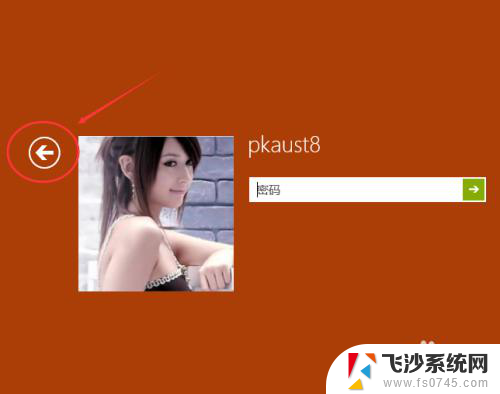
2.点击后,切换到用户界面。这里就可以切换登录用户了。如下图所示。
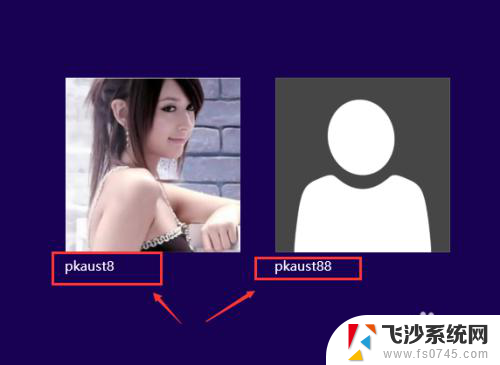
以上是切换Windows账户的完整步骤,如果有任何疑问,请参考以上小编提供的操作步骤,希望对大家有所帮助。